عادة ما تكون الرموز العامة التي توفرها شركة Apple ومطوري الجهات الخارجية للملفات والمجلدات كافية لمساعدتك في تحديد أنواع الملفات في OS X ، ولكن هناك أوقات قد ترغب في استخدام تمثيل مختلف فيها. أحد الخيارات التي توفرها Apple هي إمكانية إظهار معاينات الملفات كرموز ، ولكن هذا متاح فقط لبعض أنواع الملفات وليس للآخرين.
خيار بديل هو إضافة رموز مخصصة إلى الملفات والمجلدات ، والتي يمكن أن تكون طريقة ممتعة ومفيدة لمنح النظام مظهراً فريداً. للقيام بذلك ، ما عليك سوى تحديد عنصر والضغط على Command-I للحصول على معلومات حوله ، ثم مع صورة تم نسخها إلى الحافظة ، يمكنك تحديد الرمز في أعلى نافذة المعلومات والضغط على Command-V للصق والتغيير ذلك.
يمكنك أيضًا سحب نوع ملف إلى الرمز في نافذة المعلومات لاستخدام الرمز العام لهذا النوع من الملفات. على سبيل المثال ، إذا سحبت أي PDF إلى حقل الرمز في نافذة المعلومات الخاصة بملف آخر ، فحينئذٍ سيبدو هذا الملف كأيقونة PDF عامة.
باستخدام لوحة مفتش Apple ، يمكنك بسهولة تخصيص عناصر متعددة في وقت واحد. على عكس نافذة المعلومات القياسية ، فإن لوحة المفتش هي نافذة تحوم واحدة توفر لك معلومات عن الاختيار الحالي ، في مقابل ملف واحد فقط. من خلال هذه اللوحة ، يمكنك بسرعة تطبيق التغييرات على المستندات بمجرد اختيار واحد أو أكثر منها بدلاً من الاضطرار إلى الحصول على معلومات حول كل منها.
أولاً ، افتح لوحة المفتش عن طريق الضغط على Option-Command-I ، ثم حدد ملفًا من اختيارك. سترى تغيير تفاصيل اللوحة ليعكس بيانات الملف. لتغيير الرمز ، كما تفعل مع نافذة المعلومات القياسية ، قم ببساطة بنسخ صورة ولصقها في حقل الرمز ، أو اسحب ملفًا لاعتماد الرمز العام لهذا النوع من الملفات.
نظرًا لأن المفتش هو إطار دائم ، يمكنك استخدامه لتطبيق التغييرات دون الحاجة إلى فتح نافذة معلومات جديدة في كل مرة.
أسلوب آخر لهذا هو استخدام المفتش لتطبيق التغييرات رمز إلى عدة عناصر في وقت واحد. للقيام بذلك ، حدد عناصر متعددة في Finder ، وسيتم تغيير المفتش إلى نافذة معلومات متعددة العناصر. يمكنك القيام بذلك عن طريق الضغط على مفاتيح Shift أو Command ثم تحديد بالنقر أو السحب أو استخدام مفاتيح الأسهم. يمكنك أيضًا استخدام ميزة "بحث" الخاصة بالنظام (اضغط على Command-F في Finder) لعزل مجموعات العناصر ثم تحديدها كلها داخل إطار Find.
يمكنك تحديد ملفك إما قبل أو بعد فتح نافذة المفتش ، ولكن مع إجراء التحديد ، يمكنك أيضًا تطبيق تغيير الرمز ، وسيتم تغيير جميع العناصر المحددة.
كما هو الحال مع نافذة المعلومات القياسية ، يمكنك أيضًا التراجع عن هذه التغييرات لملفات متعددة عن طريق تحديد الرمز في نافذة المفتش والضغط على مفتاح Delete لإزالته. يجب أن يعيد هذا الرمز إلى العرض الافتراضي الخاص به.


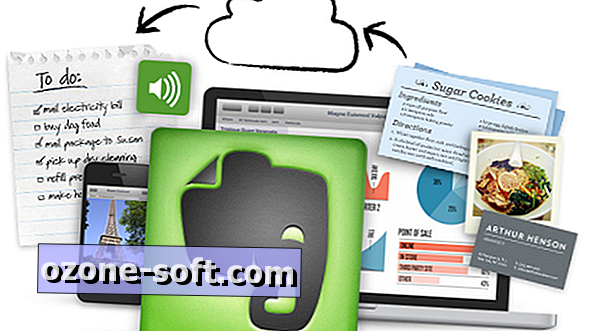










ترك تعليقك